
13、按住Ctrl键不放,左键单击“教徒”图层,屏幕将出现围绕人物的蚂蚁线选区,然后创建“色相/饱和度”调整图层,参数如下图所示,确定。
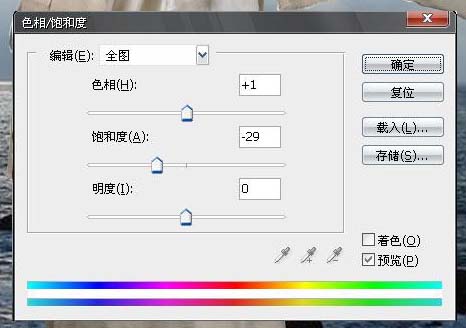
14、同样再次按住Ctrl键不放,左键单击“教徒”图层,屏幕将出现围绕人物的蚂蚁线选区,创建色彩平衡”调整图层,分别调整,阴影、中间调、高光,参数如下图所示,确定。
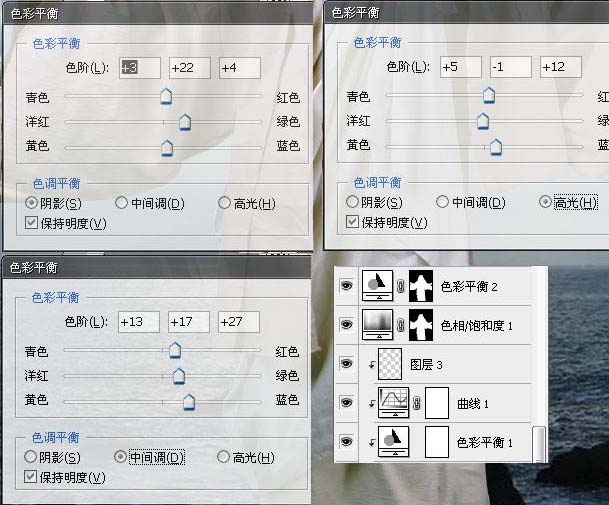
15、创建“亮度/对比度”调整图层,参数如下图所示,确定。
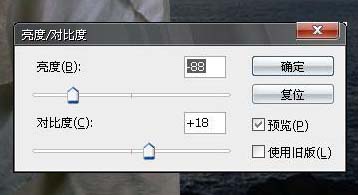
16、首先按键盘Ctrl+Alt+Shift+E键盖印一个图层(CS以上版本),CS以下版本请按Ctrl+Shift+C复制全部,然后Ctrl+V粘贴,效果相同!将盖印出来的图层运用
滤镜——渲染——镜头光晕 参数如下图所示:
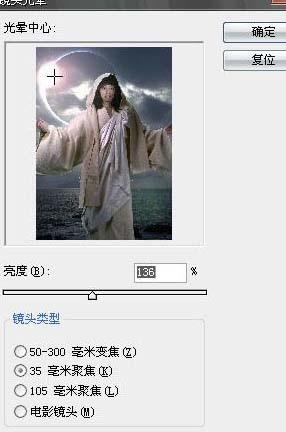

原图下面开始我们的一图五抠教程,第一种抠图方法会讲的比较细致,之后的四种方法有些与第一种相同,所以会讲解的比较简单。PS抠图方法一1、

有时候为了设计需要,我们要手动制作出公章的效果(当然不是为了干违法乱纪的事哈),例如做出一个下面这样的效果:那么我们是怎么用Photo

本篇教程将教大家如何抠出与背景颜色相近且还带反光的头发,可以说是有一定的难度与技巧。相信大家学会这篇抠头发教程后,就没有抠不出的毛发图

九宫格原本是指一种数字游戏,但现在大家第一反映估计是多张照片的拼接,例如微信微博发多张照片的时候就会自动帮我们排列成九宫格形式。这种九

作者合成的非常细腻,很多细节的处理都值得借鉴,如水面倒影的处理部分,作者先制作好水波纹理,然后把倒影部分用置换和动感模糊滤镜特殊处理,
手机访问:M.PSDEE.COM/电脑访问:WWW.PSDEE.COM